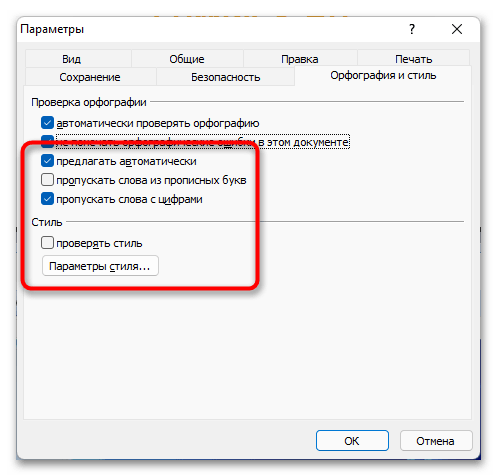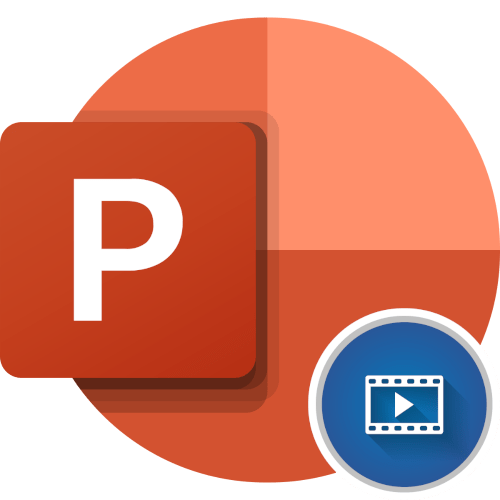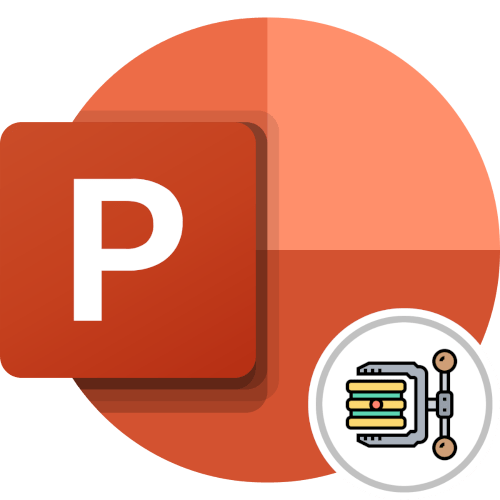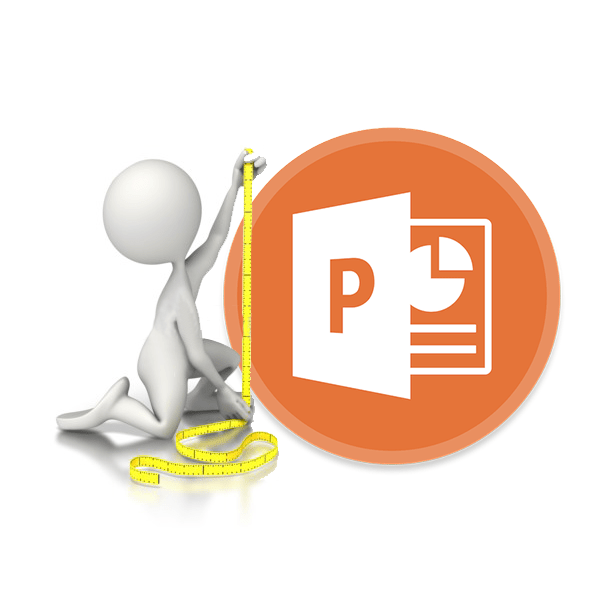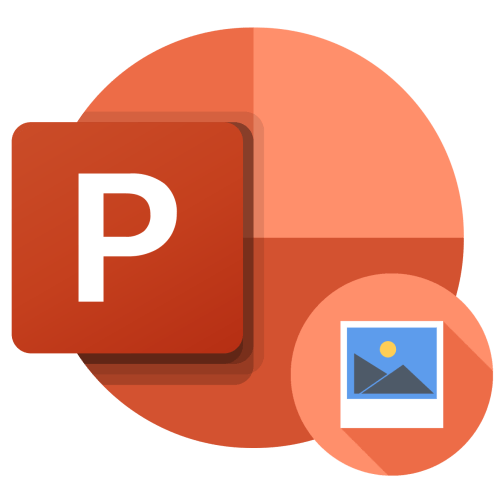Зміст

Зверніть увагу! червоним підкресленням в PowerPoint виділяється тільки текстова інформація, в якій допущені орфографічні помилки. Це служить виключно для повідомлення Користувача про їх наявність, під час демонстрації слайд-шоу підкреслення не відображаються.
Читайте також: Як оновити Microsoft PowerPoint
Варіант 1: PowerPoint 2013 – 2021
Важливо! всі представлені способи цього варіанту вирішення проблеми виконані на прикладі програми Microsoft PowerPoint 2016, але керівництво є актуальним і для інших версій цієї лінійки продуктів. Відрізнятися може тільки найменування деяких елементів інтерфейсу і їх місце розташування.
Червоне підкреслення з'являється в PowerPoint тільки в разі введення слів, які мають орфографічні помилки. На зображенні нижче наведено наочний приклад.
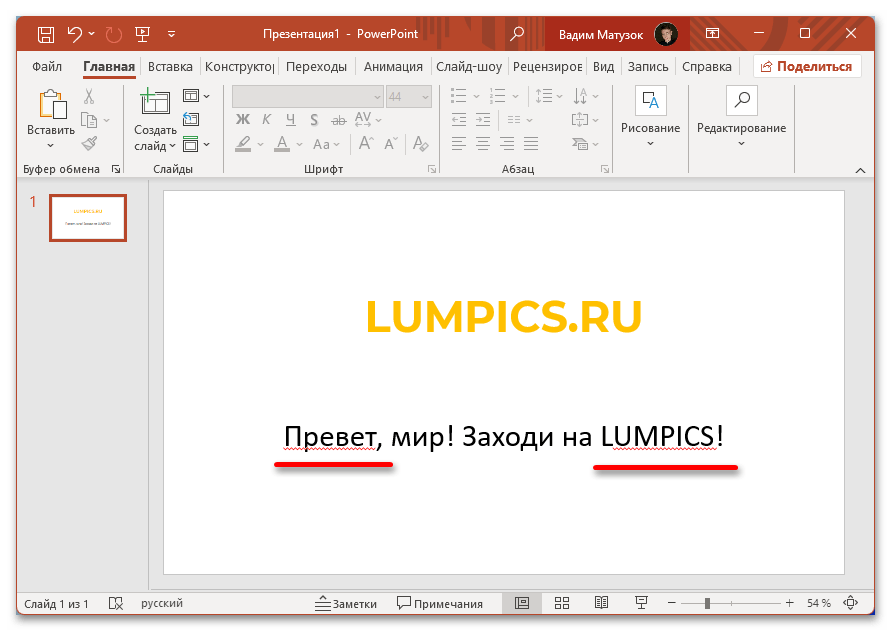
Виправити ситуацію можна кількома способами, кожен з яких підходить в різних випадках. Якщо в редакторі презентацій робота c текстом здійснюється рідко, а орфографічні помилки робляться навмисно, найкраще відключити перевірку повністю. Робиться це в налаштуваннях програми:
- Відкрийте будь-яку презентацію та перейдіть на вкладку " Файл» , де в нижній частині бічної панелі клікніть по пункту »Параметри" .
- У вікні увійдіть в розділ»правопис"
і зніміть позначку з пункту
" Перевірка орфографії в процесі набору тексту»
, який знаходиться в блоці
" під час виправлення орфографії в PowerPoint»
.
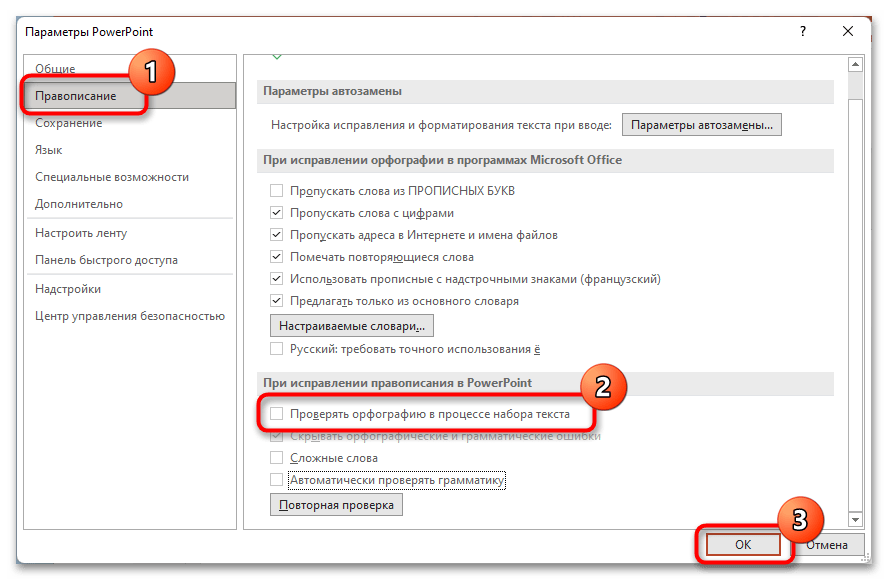
Зверніть увагу! у розглянутому меню є можливість встановити галочку навпроти пункту " приховати орфографічні та граматичні помилки» . Активація цієї опції теж дозволить позбутися від червоних підкреслень, але залишить виділення пунктуаційних і синтаксичних помилок, що в деяких випадках корисно.
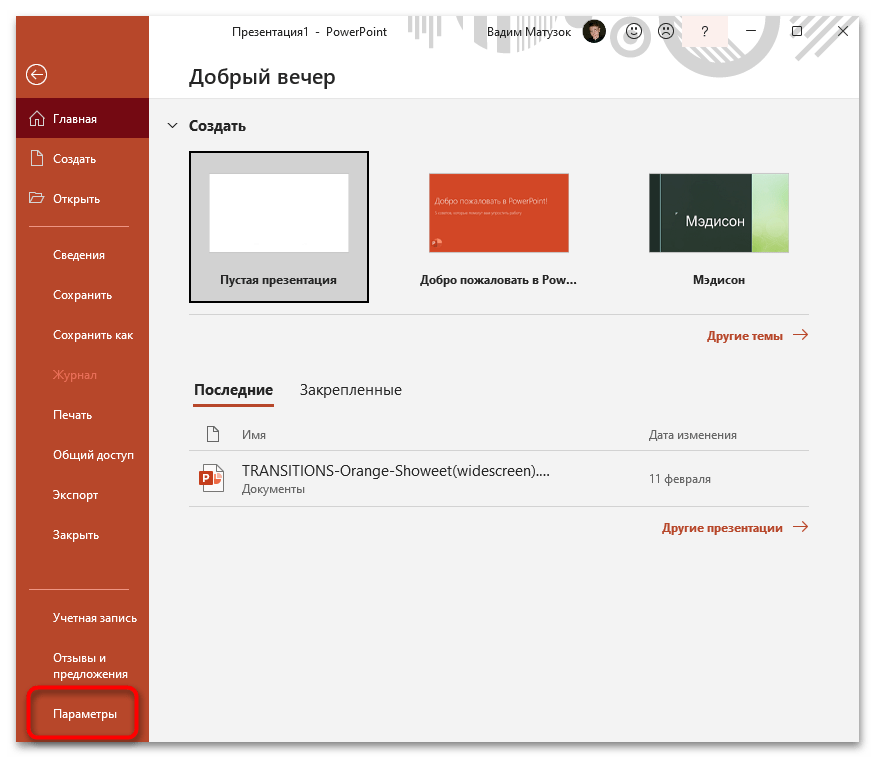
Читайте також: Як змінити колір тексту в PowerPoint
Після виконання наведеної вище інструкції червоне виділення слів зникне з усіх слайдів презентації. Але є інший спосіб, що дозволяє обійтися без перманентного відключення функції перевірки помилок в тексті. Для цього буде потрібно вручну виконати перевірку правопису і в разі необхідності внести зміни або додати нове слово у внутрішньопрограмний словник, щоб воно перестало визначатися як неправильно написане. Найкраще це робити через вбудований інструмент «Орфографія» :
- Встановіть курсор в початок блоку з проблемним текстом, перейдіть у вкладку " рецензування» і клікніть по кнопці «Орфографія» , розташованої в лівій частині панелі інструментів.
- У з'явилася праворуч області виберіть одну з дій, яке необхідно застосувати до помилково написаному слову:
- »пропустити" / " пропустити все» . Прибрати підкреслення у слова / всіх слів з таким же написанням. Застосовується тільки до відкритого в даний момент документу.
- »додати" . Додати слово у внутрішній словник, щоб воно перестало розпізнаватися програмою як неправильно написане. Застосовується до всіх документів.
- " змінити» / " змінити все» . Замінити слово / Всі слова з таким же написанням на виділене в списку. Перед натисканням потрібно вибрати підходящий варіант для зміни.
- Продовжуйте виконувати потрібні дії для наступних проблемних слів, поки червоні підкреслення не будуть прибрані з усіх слайдів.
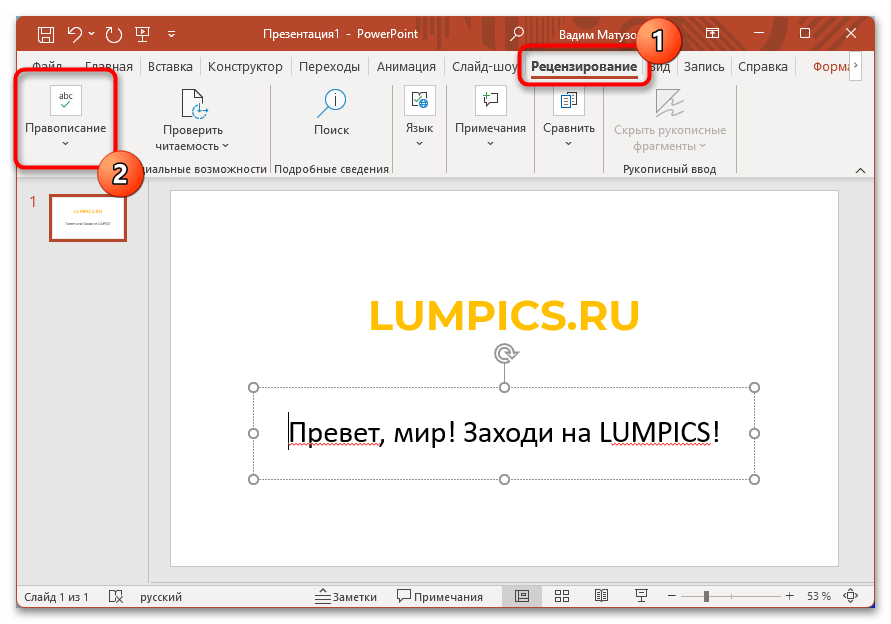
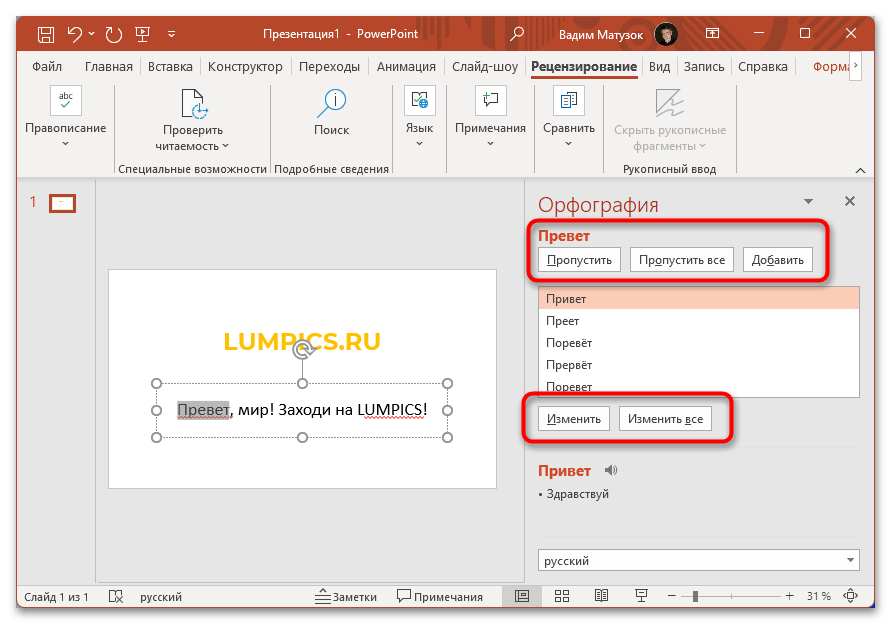
Читайте також: як увімкнути перевірку орфографії в Microsoft Word
Зверніть увагу! аналогічні маніпуляції можна зробити за допомогою контекстного меню. Для цього буде потрібно натиснути правою кнопкою миші по проблемному слову і вибрати зі списку відповідне дію.
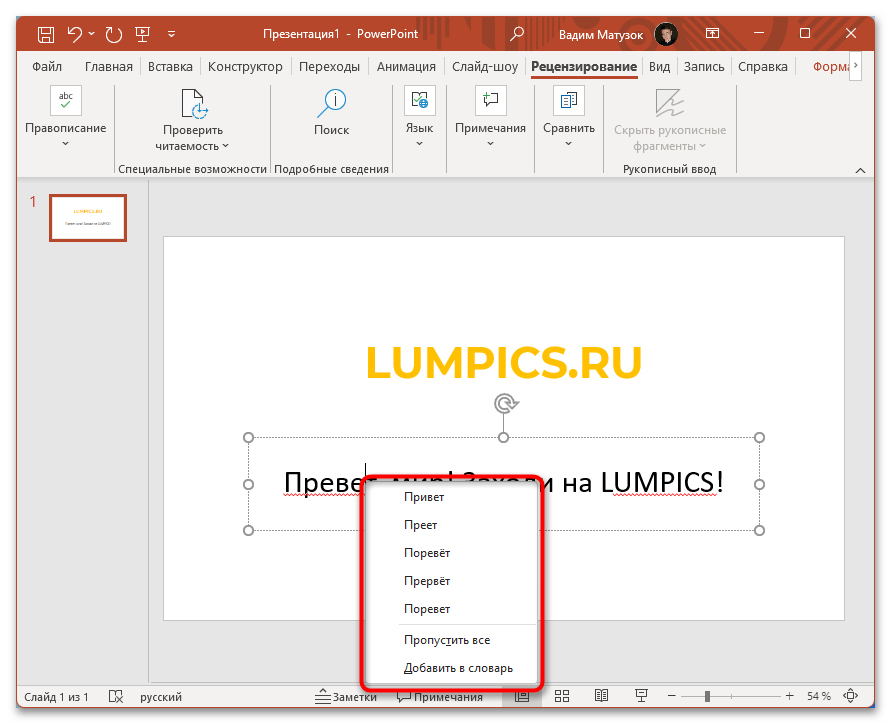
Варіант 2: PowerPoint 2007
Microsoft PowerPoint 2007 року відрізняється унікальним графічним оформленням, але велика частина функцій є аналогічними тим, що були розглянуті вище. Таким чином, щоб повністю відключити перевірку орфографії у всіх документах презентацій, потрібно зробити наступне:
- Запустіть програму, відкрийте будь-який файл і перейдіть в Головне меню, клікнувши по логотипу Microsoft Office у верхньому лівому кутку вікна. Після цього перейдіть в меню налаштувань, натиснувши на кнопку»Параметри PowerPoint" .
- У новому вікні розкрийте розділ»правопис" і зніміть позначку »автоматично перевіряти орфографію" . Натиснути «ОК» .
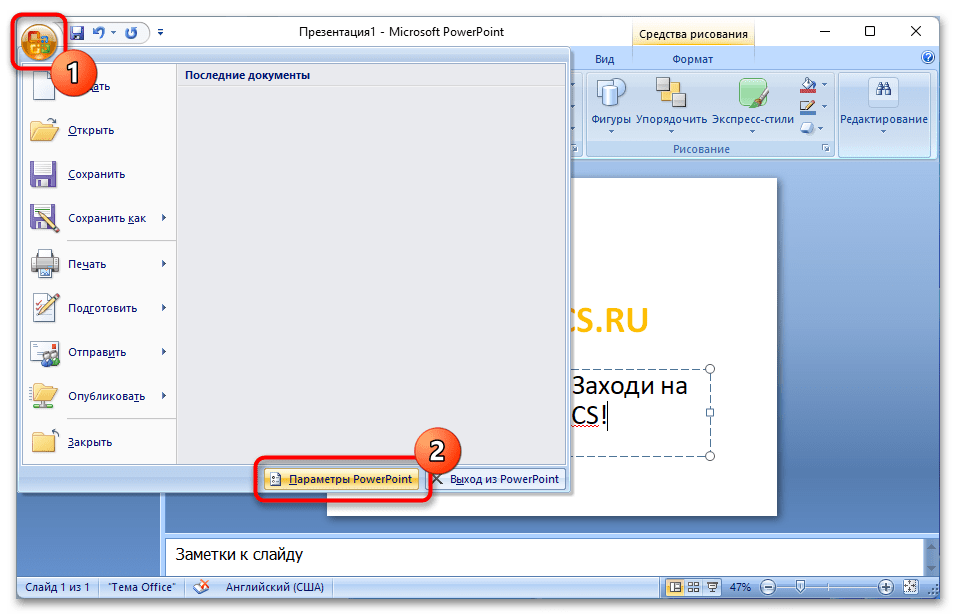
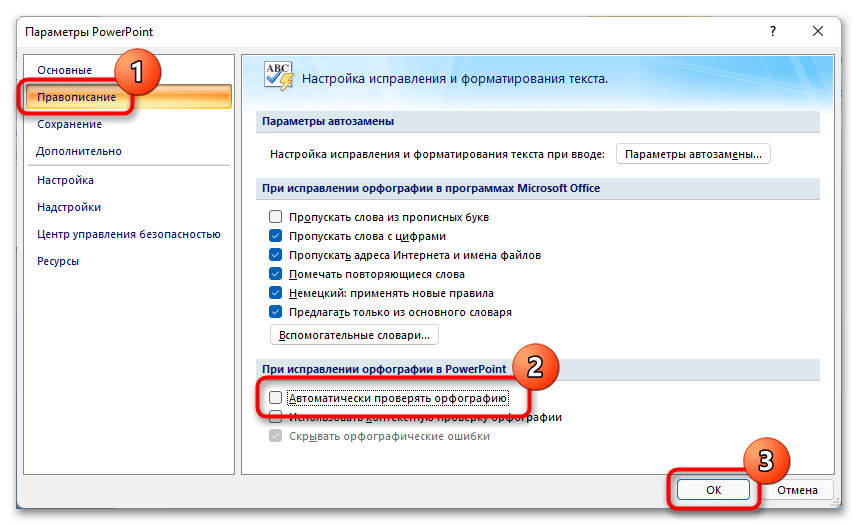
Позбутися від червоних підкреслень можна також за допомогою контекстного меню. Для цього клікніть правою кнопкою миші по виділенню і виберіть слово для заміни або опцію " пропустити все» , " додати до словника» , залежно від ситуації.
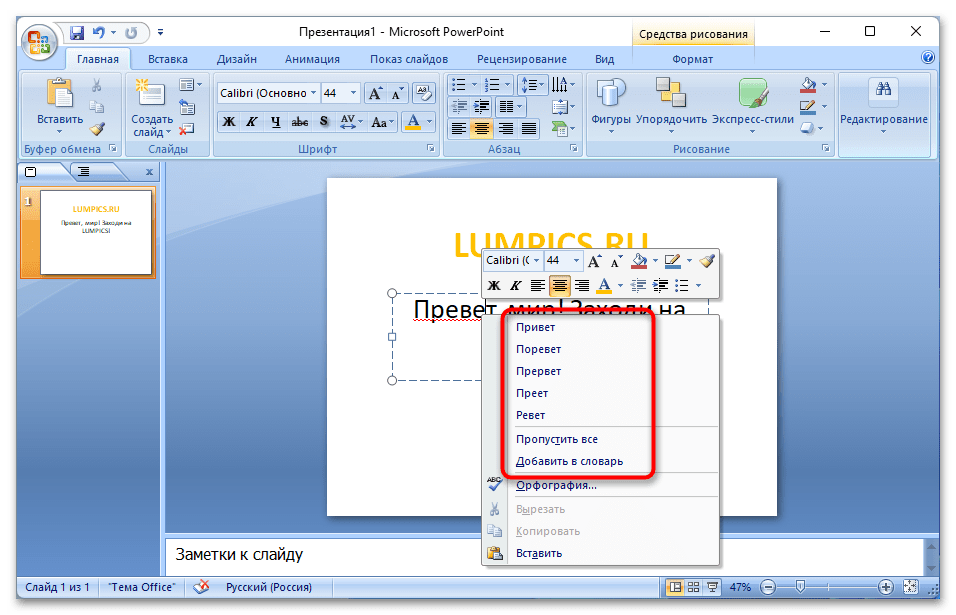
Читайте також: створення презентації в PowerPoint
Аналогічні дії можна зробити у вікні «Орфографія» . Для цього встановіть курсор на початку рядка текстового блоку, перейдіть у вкладку " рецензування» і натисніть на відповідний інструмент на панелі.
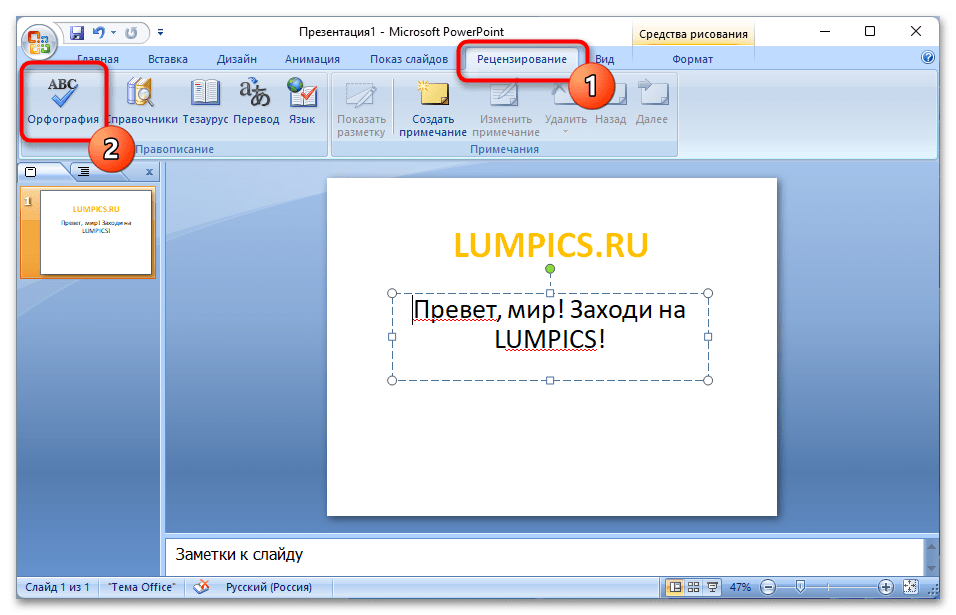
У вікні потрібно по черзі визначити дію для кожного неправильно написаного слова, як це було описано в інструкції для PowerPoint 2013 – 2021 років.
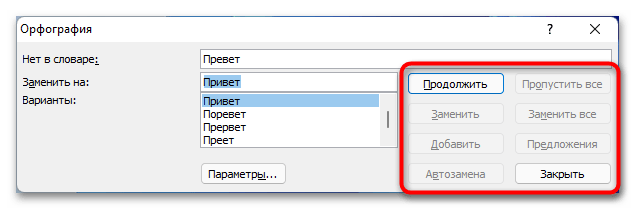
Варіант 3: PowerPoint 2003
PowerPoint 2003 — найраніша версія офісної програми від Microsoft. Вона виділяється застарілим дизайном, який кардинально відрізняється від програмних продуктів наступних років. При цьому прибрати червоне виділення за допомогою меню «Орфографія» можна аналогічним чином. Для запуску цього інструменту потрібно розкрити меню " сервіс» і зі списку вибрати відповідний пункт.
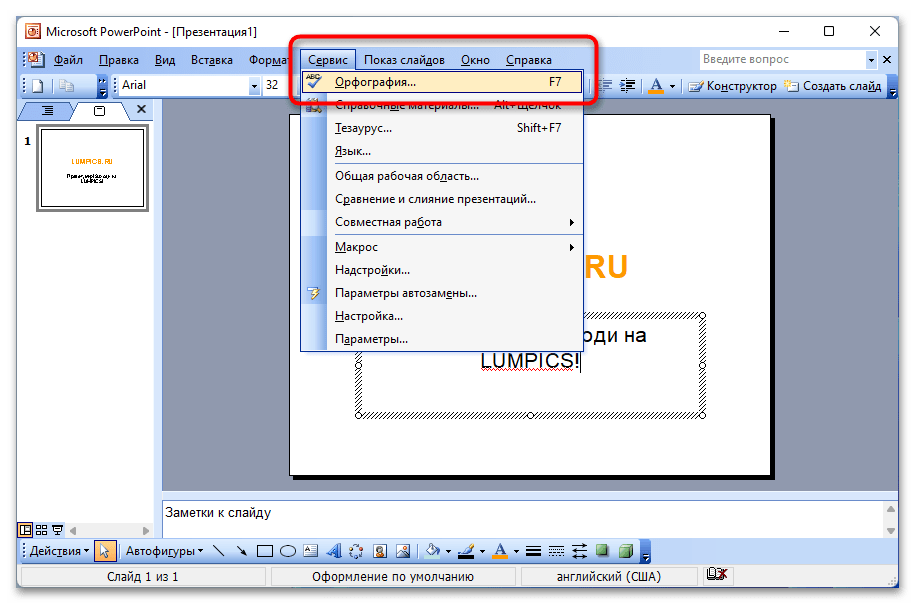
Щоб повністю відключити перевірку орфографії у всіх документах, потрібно викликати вікно параметрів, яке в цій версії не має нічого спільного з раніше розглянутими. Для цього виконайте наступні дії:
- Запустіть додаток, Відкрийте будь-яку презентацію. Розгорніть меню інструментів " сервіс» і клікніть по пункту »Параметри" .
- Перейдіть у вкладку " Орфографія та стиль» і зніміть позначку з рядка »автоматично перевіряти орфографію" . Після цього підтвердіть зміни, клікнувши на кнопку «ОК» .
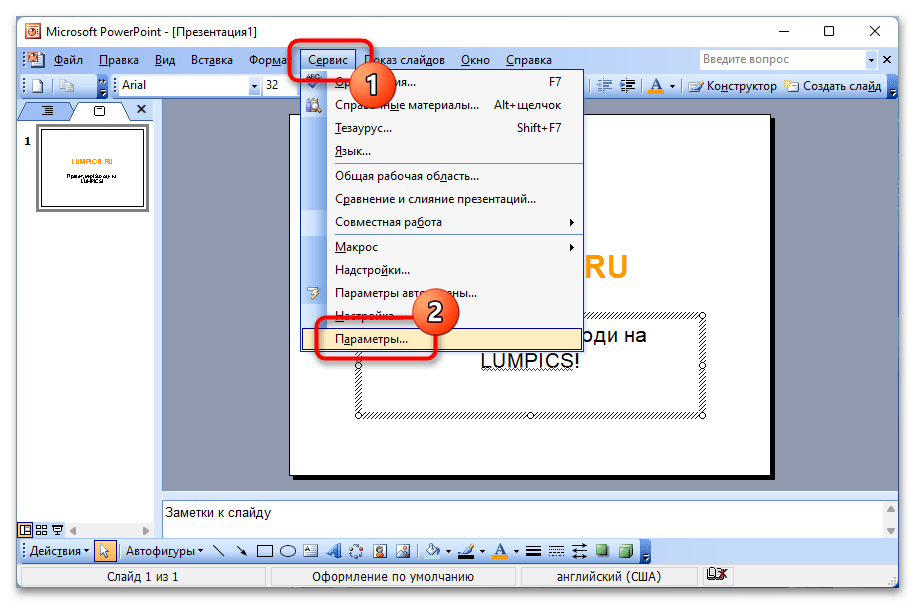
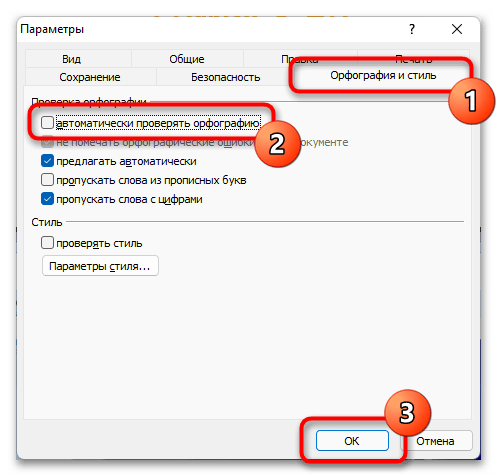
Варто відзначити, що в PowerPoint 2003 можна скасувати перевірку орфографії тільки відкритого в даний момент документа. Для цього в останньому діалоговому вікні потрібно встановити позначку " не позначати орфографічні помилки в цьому документі» .
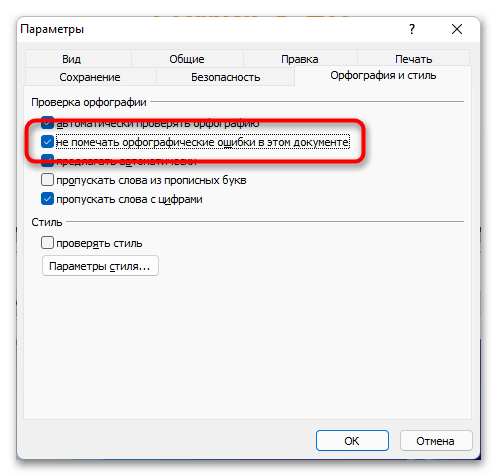
Читайте також: як видалити заголовок слайда в PowerPoint
Зверніть увагу! При необхідності можна задати додаткові параметри перевірки текстової інформації на слайдах презентації. За це відповідають інші опції на вкладці " Орфографія та стиль» .